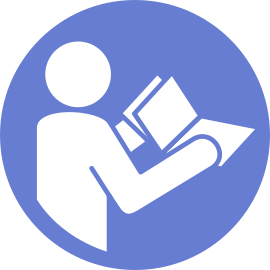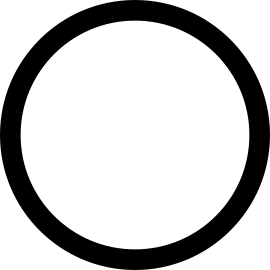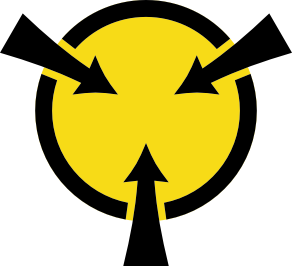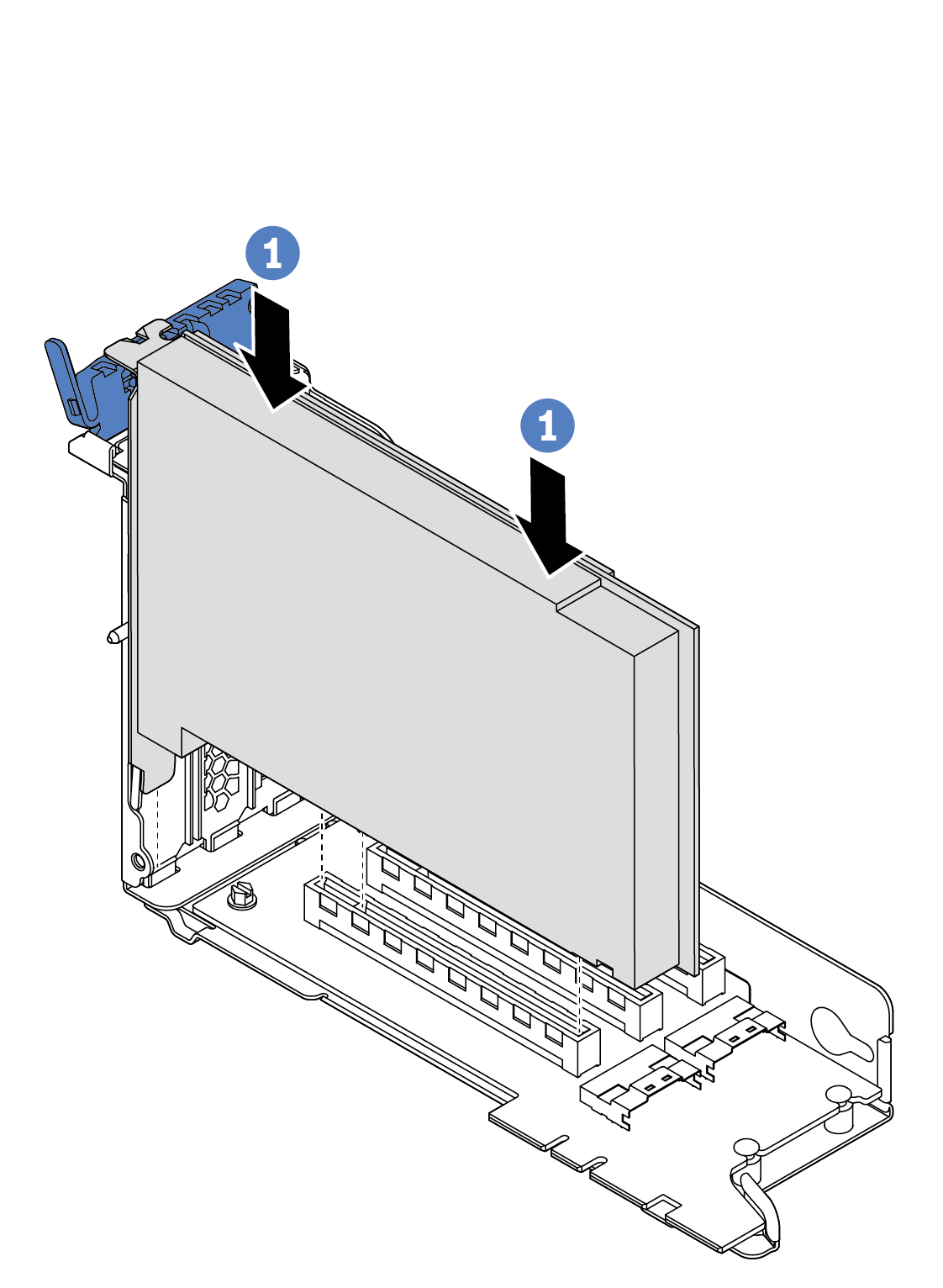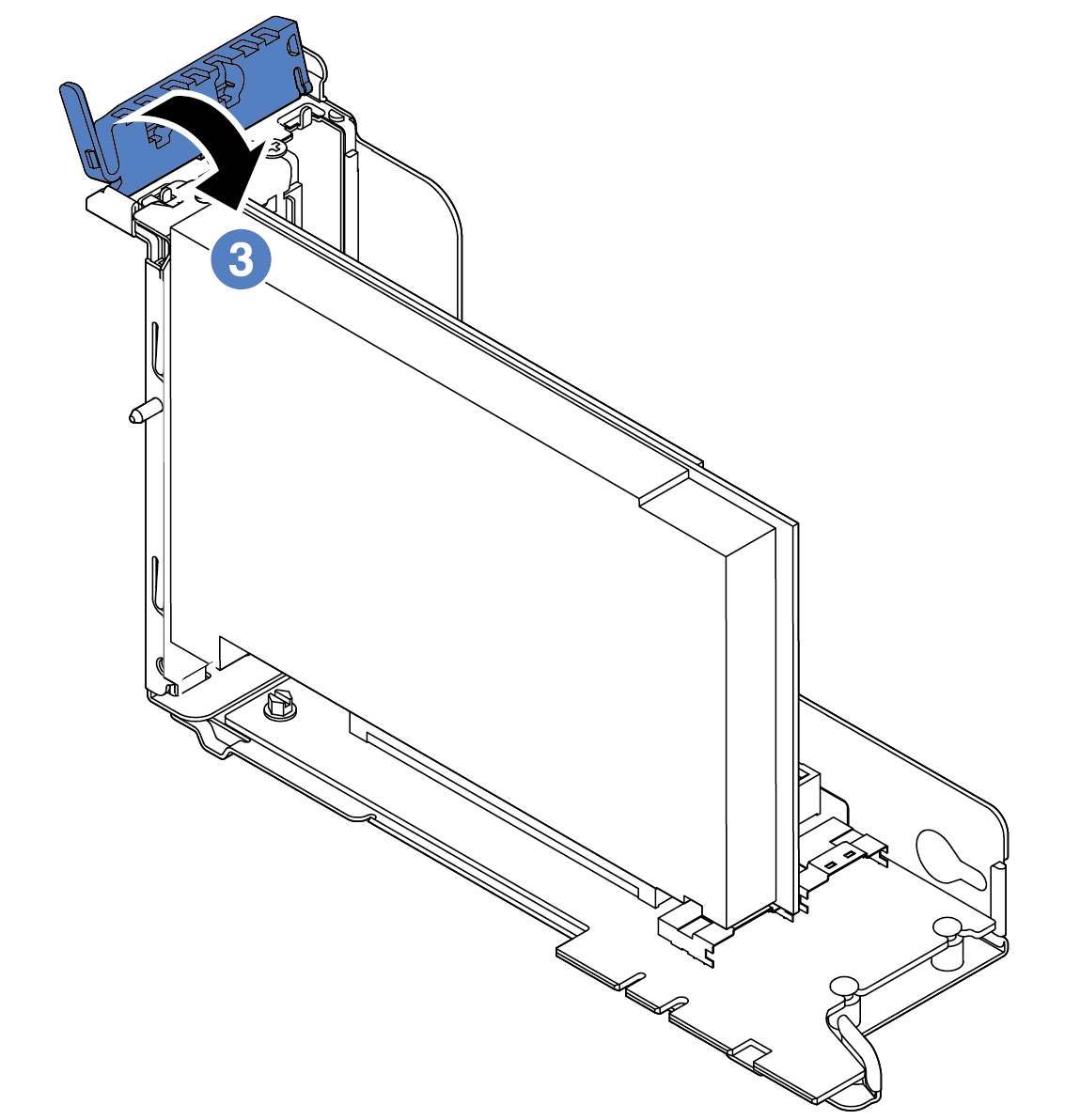安装 PCIe 适配器
按以下信息安装 PCIe 适配器。
注
根据具体类型的不同,您的 PCIe 适配器、转接卡和转接卡支架可能与本主题中的插图有所不同。此图显示如何将 PCIe 适配器安装到转接卡 1 支架中的转接卡 1 上。安装过程与其他转接卡支架中其他转接卡上的 PCIe 适配器的安装过程相似。
除了本主题中的说明外,还应使用 PCIe 适配器附带的任何文档,并按照其中的说明进行操作。
安装 PCIe 适配器前:
将装有新的 PCIe 适配器的防静电包装与服务器外部任何未上漆的表面接触。然后,从包装中取出新的 PCIe 适配器,并将其放在防静电平面上。
如果要安装 RAID/HBA 适配器,请参阅有关 HBA/RAID 适配器的技术规则。
如果要安装以太网适配器,请参阅有关以太网适配器的技术规则。
如果要安装 OCP 适配器,请参阅有关 OCP 适配器的技术规则。
如果要安装 PCIe 固态硬盘适配器,请参阅有关 PCIe 闪存存储适配器的技术规则。
如果要安装 GPU 适配器,请参阅安装 GPU 适配器。
如果要安装 PCIe 网络适配器,请注意,不能在插槽 3 中安装 10 GbE 或更高的 PCIe 网络适配器。
如果服务器安装了 280 瓦处理器,请参阅280 瓦处理器选择规则,了解 PCIe 适配器的限制。
找到相应的 PCIe 插槽。请参阅后视图以确定服务器的 PCIe 插槽。
注以下适配器需要全高型支架,并且必须安装在全高型插槽中:ThinkSystem Broadcom 57454 10/25GbE SFP28 4 端口 PCIe 以太网适配器
ThinkSystem Broadcom 57454 10/25GbE SFP28 4 端口 PCIe 以太网适配器_刷新(V2)
要安装 PCIe 适配器,请完成以下步骤:
提供反馈